来源:小编 更新:2025-04-14 17:16:10
用手机看
亲爱的手机控们,你们有没有想过,为什么你的手机屏幕有时候会那么刺眼,有时候又那么暗淡无光呢?没错,这就是我们今天要聊的话题——安卓系统调屏幕亮度调节。别小看这个小小的屏幕亮度,它可是直接影响着你的使用体验和手机电池寿命哦!
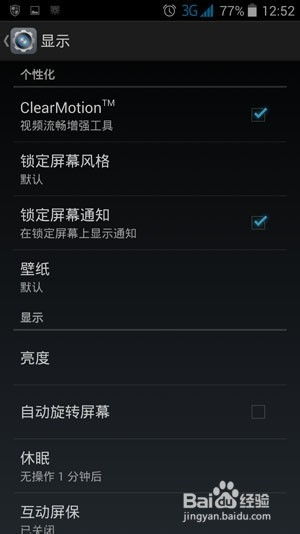
首先,让我们来了解一下安卓系统中的亮度调节模式。安卓系统默认提供了自动和手动两种亮度模式。自动模式下,系统会根据环境光线传感器的数据自动调整屏幕亮度,以提供最佳的视觉体验。而手动模式则允许你通过设置菜单自定义亮度值。
想象当你从阳光明媚的户外走进昏暗的室内,屏幕亮度自动降低,是不是很贴心呢?当然,如果你更喜欢自己掌控一切,手动模式也是你的不二之选。你可以通过拖动滑块或是点击增加/减少按钮来调整亮度,直到找到最适合自己的亮度值。
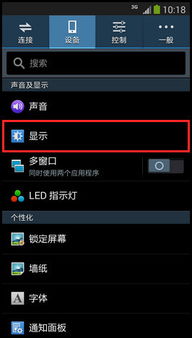
如果你对编程感兴趣,或者想要更深入地了解安卓系统亮度调节的原理,那么这一部分可不能错过哦!
在安卓系统中,我们可以通过以下API来访问屏幕亮度调节功能:
```java
// 获取系统亮度
int systemBrightness = Settings.System.getInt(getContentResolver(), Settings.System.SCREENBRIGHTNESS);
// 设置系统亮度
Settings.System.putInt(getContentResolver(), Settings.System.SCREENBRIGHTNESS, systemBrightness);
其中,返回的亮度值是处于0-255之间的整型数值。这意味着,你可以通过修改这个值来调整屏幕亮度。例如,如果你想将屏幕亮度设置为最低,可以将这个值设置为0;如果你想将屏幕亮度设置为最高,可以将这个值设置为255。
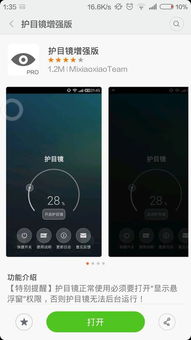
除了系统自带的亮度调节功能,市面上还有很多第三方应用可以帮助你更便捷地调节安卓手机屏幕亮度。这些应用通常提供更多的亮度调节选项,例如自动调节、夜间模式等。
例如,你可以尝试使用“亮度调节大师”这款应用。它不仅支持手动调节亮度,还提供了自动调节、定时调节等功能,让你可以根据自己的需求轻松调整屏幕亮度。
有些手机用户可能会发现,即使将屏幕亮度调到最低,屏幕仍然很亮。这是因为手机厂商为了保护屏幕,设置了最低亮度限制。如果你想要调整这个值,可以尝试以下方法:
1. 使用Root浏览器进入`/sys/class/leds`目录,找到`button-backlight`目录,修改`brightness`文件,将亮度值降低。
2. 进入`lcd-backlight`目录,同样修改`brightness`文件,调整屏幕最低亮度。
需要注意的是,修改屏幕最低亮度可能会对屏幕寿命产生影响,请谨慎操作。
通过本文的介绍,相信你已经对安卓系统调屏幕亮度调节有了更深入的了解。无论是自动调节还是手动调节,无论是系统自带功能还是第三方应用,都可以帮助你找到最适合自己的屏幕亮度设置。
记住,合理的屏幕亮度不仅可以保护你的眼睛,还可以延长手机电池寿命。让我们一起,用正确的亮度调节方式,让生活更美好吧!